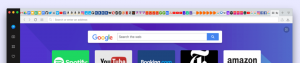როგორ ვაჩვენოთ დამალული ფაილები Windows 10-ში
ნაგულისხმევად, Windows 10 არ აჩვენებს ფარულ საქაღალდეებს და ფაილებს. თუ ფაილს ან საქაღალდეს აქვს "დამალული" ატრიბუტი, ის არ იქნება ხილული File Explorer-ში. თქვენ შეგიძლიათ გამოიყენოთ ეს ფუნქცია სწრაფად დამალეთ სასურველი ნივთი. აი, როგორ შეგიძლიათ ნახოთ საქაღალდეები და ფაილები, რომლებიც უკვე დამალული გაქვთ Windows 10-ში.
რეკლამა
როდესაც ისინი ხილულია, ფარული ფაილების და საქაღალდეების ხატები ჩაბნელებული ჩანს Explorer-ში, ასე რომ თქვენ შეგიძლიათ სწრაფად გაიგოთ, რომ ფარული ატრიბუტების ნაკრებია.

Windows 10-ში ფარული ფაილების ჩვენება, გააკეთეთ შემდეგი.
გახსენით ფაილების მკვლევარი. თქვენ არ გჭირდებათ რაიმე კონკრეტული ადგილის გახსნა. თუმცა, თუ იცით საქაღალდე, რომელიც შეიცავს ფარულ ფაილებს, გახსენით იგი.
Explorer-ის Ribbon მომხმარებლის ინტერფეისში გადადით View ჩანართზე.
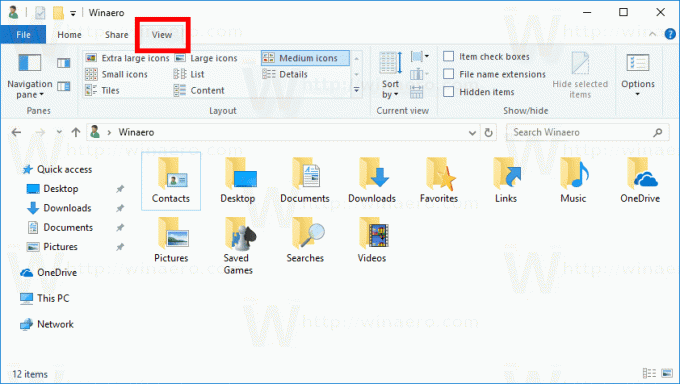
იქ მონიშნეთ დამალული ელემენტების ჩამრთველი. ახლა ფარული ფაილები გამოჩნდება File Explorer-ის ფანჯარაში. დააკვირდით, როგორ ჩანან ისინი გაცვეთილნი (ასევე ჩნდებიან მათი მოჭრისას), რადგან მათ აქვთ დამალული ატრიბუტი:

ალტერნატიულად, იგივე პარამეტრის ჩართვა შესაძლებელია საქაღალდისა და საძიებო ოფციების გამოყენებით. სასარგებლოა თუ გაქვთ გამორთულია ლენტი File Explorer-ში.
გახსენით საკონტროლო პანელი და გადადით Appearance and Personalization -> File Explorer Options (ე.წ. Folder Options Windows 10-მდე).

ან ასევე შეგიძლიათ გახსნათ File Explorer. თუ ლენტი ჩართულია, დააწკაპუნეთ ფაილი -> საქაღალდის შეცვლა და ძებნის პარამეტრები. თუ თქვენ გამორთეთ Ribbon ისეთი ხელსაწყოს გამოყენებით, როგორიცაა Winaero Ribbon Disabler, დააჭირეთ F10 -> დააწკაპუნეთ Tools მენიუში - Folder Options.

გადადით ჩანართზე View და ჩართეთ ვარიანტი "დამალული ფაილების, საქაღალდეების და დისკების ჩვენება".
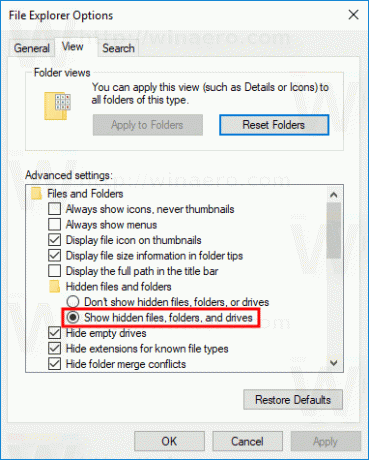
ამ დიალოგს აქვს კიდევ ერთი ვარიანტი სისტემის ატრიბუტით დამალული ფაილების საჩვენებლად. თუ მოხსნით პარამეტრს "დაცული ოპერაციული სისტემის ფაილების დამალვა", მაშინ File Explorer-ში ნახავთ სისტემის ფაილებს, რომლებიც ასევე დამალულია.

ჩვენ არ გირჩევთ შეცვალოთ ან წაშალოთ ეს ოპერაციული სისტემის ფაილები, თუ არ იცით, რას აკეთებთ, ამიტომ უმჯობესია არ დატოვოთ მონიშნული ვარიანტი. ასევე, სისტემის ეს ფარული ფაილები გამოჩნდება მხოლოდ მაშინ, როდესაც ჩართულია რეგულარული ფარული ფაილების ჩვენების ვარიანტი.
ასევე, გაითვალისწინეთ, რომ ამ სტატიაში მოცემული ინსტრუქციები გამოიყენება მხოლოდ მიმდინარე მომხმარებლის ანგარიშზე, რომელშიც შესული ხართ. ის არ შეცვლის ფარული ფაილების და საქაღალდეების ხილვადობას სხვა მომხმარებლებისთვის.
ეს GUI პარამეტრები ასევე შეიძლება შესწორდეს რეესტრში. გახსენით რეესტრის რედაქტორი აპლიკაცია და გადადით შემდეგ რეესტრის გასაღებზე:
HKEY_CURRENT_USER\SOFTWARE\Microsoft\Windows\CurrentVersion\Explorer\Advanced

იქ შექმენით 32-ბიტიანი DWORD მნიშვნელობა, სახელწოდებით Hidden. თუ ეს მნიშვნელობა უკვე არსებობს, მაშინ უბრალოდ შეცვალეთ მისი მნიშვნელობის მონაცემები 1-ზე (დამალული ფაილების ჩართვა). თუნდაც ხარ Windows-ის 64-ბიტიანი ვერსიის გაშვება, თქვენ კვლავ უნდა შექმნათ 32-ბიტიანი DWORD მნიშვნელობა. მაშინ, თქვენ გჭირდებათ გადატვირთეთ Explorer გარსი ან გამოდით და შედით ისევ თქვენს მომხმარებლის ანგარიშზე. ეს გახდის დამალულ ფაილებს ხილულს.
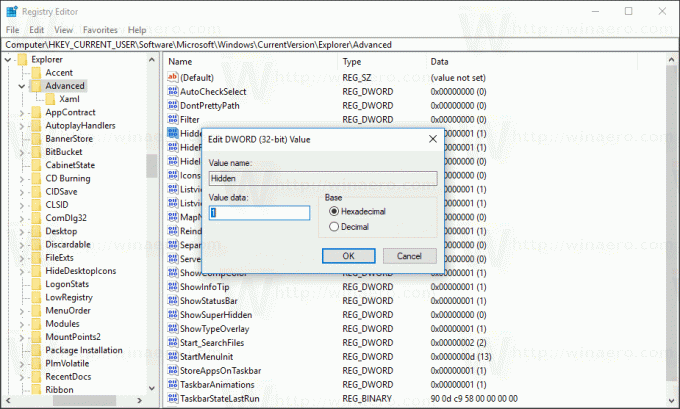
File Explorer-ში დაცული ოპერაციული სისტემის ფაილების საჩვენებლად, შექმენით 32-ბიტიანი DWORD მნიშვნელობა სახელად ShowSuperHidden. თუ ეს მნიშვნელობა უკვე არსებობს, შეცვალეთ მისი მნიშვნელობის მონაცემები 1-ზე (ჩართულია), რადგან 0 ნიშნავს გათიშულს.
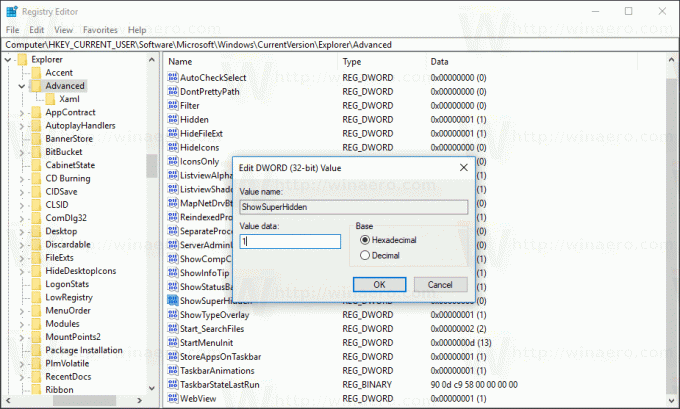
თუ ხშირად მუშაობთ ფარულ ფაილებთან, შესაძლოა სასარგებლო აღმოჩნდეთ მათი გადართვა პირდაპირ კონტექსტური მენიუდან. კონტექსტური მენიუს შესწორება სასარგებლოა დესკტოპზე ელემენტების დამალვისთვისაც. ნახეთ, როგორ შეიძლება ამის გაკეთება აქ:
Windows 10-ში დამალული ნივთების კონტექსტური მენიუს გადართვა

ასევე, თქვენ შეგიძლიათ დამალოთ შერჩეული ფაილები სპეციალური კონტექსტური მენიუს ბრძანებით. ნახეთ როგორ დავამატოთ:
დაამატეთ არჩეული ელემენტების დამალვა კონტექსტურ მენიუში Windows 10-ში

Ის არის.